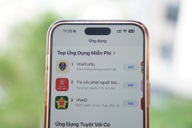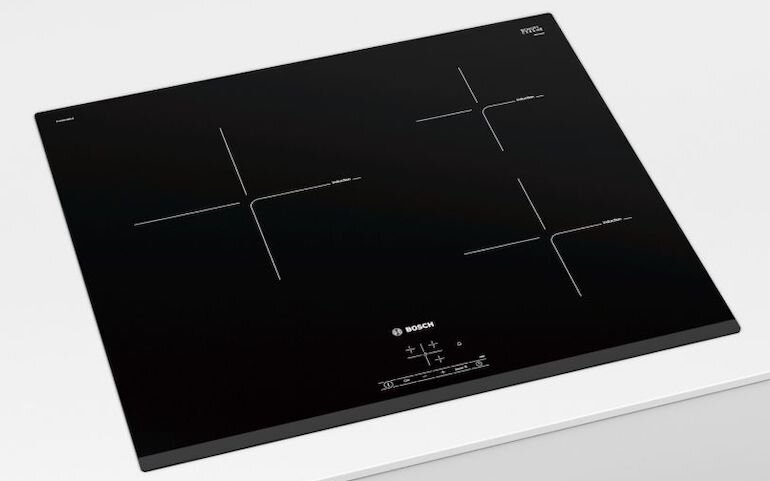Hướng dẫn nén nhiều file làm một để dễ dàng chia sẻ trên smartphone
(Dân trí) - Bạn có một loạt file trên smartphone và gửi qua email hoặc ứng dụng nhắn tin, nhưng việc lựa chọn lần lượt từng file để gửi sẽ khiến bạn mất nhiều thời gian. Vậy tại sao không nén các file này vào thành một file duy nhất rồi gửi file đó đi? Bài viết dưới đây sẽ giúp bạn thực hiện điều này.
Trong quá trình sử dụng smartphone, chắc hẳn bạn sẽ gặp trường hợp muốn nén chung nhiều file vào làm một để chia sẻ dữ liệu được dễ dàng hơn, chẳng hạn nén chung nhiều file ảnh vào làm một file để gửi qua email được nhanh chóng hơn thay vì phải chọn và đính kèm từng file riêng biệt. Để thực hiện điều này, bạn có thể nhờ đến ứng dụng với tên gọi RAR.
RAR là ứng dụng miễn phí, sản phẩm của hãng phần mềm RarLab, cũng là “cha đẻ” của phần mềm WinRAR được sử dụng phổ biến trên Windows.
Tương tự như phần mềm WinRAR trên Windows, ứng dụng RAR dành cho smartphone cũng cho phép người dùng tạo ra các file nén định dạng RAR hoặc ZIP, đồng thời hỗ trợ giải nén các file định dạng RAR, ZIP, TAR, GZ, BZ2, 7z, ISO… Người dùng có thể sử dụng RAR để nén các file vào làm một, hoặc để giải nén các định dạng file khác nhau mà mình nhận được trên smartphone.
Hiện tại ứng dụng RAR dành cho di động mới chỉ có phiên bản dành cho nền tảng Android chứ chưa có phiên bản cho iOS. Người dùng có thể download ứng dụng miễn phí tại đây hoặc tại đây (tương thích Android 4.2 trở lên).
Hướng dẫn sử dụng RAR để nén nhiều file vào làm một
Để sử dụng RAR nhằm nén nhiều file vào làm một, sau khi cài đặt và kích hoạt ứng dụng, giao diện của RAR tương tự như các ứng dụng quản lý file khác trên Android. Tại đây người dùng có thể đánh dấu chọn các file hoặc thư mục muốn được nén chung vào trong một file, sau đó chọn biểu tượng nén file ở menu bên trên (biểu tượng có dấu “+”).
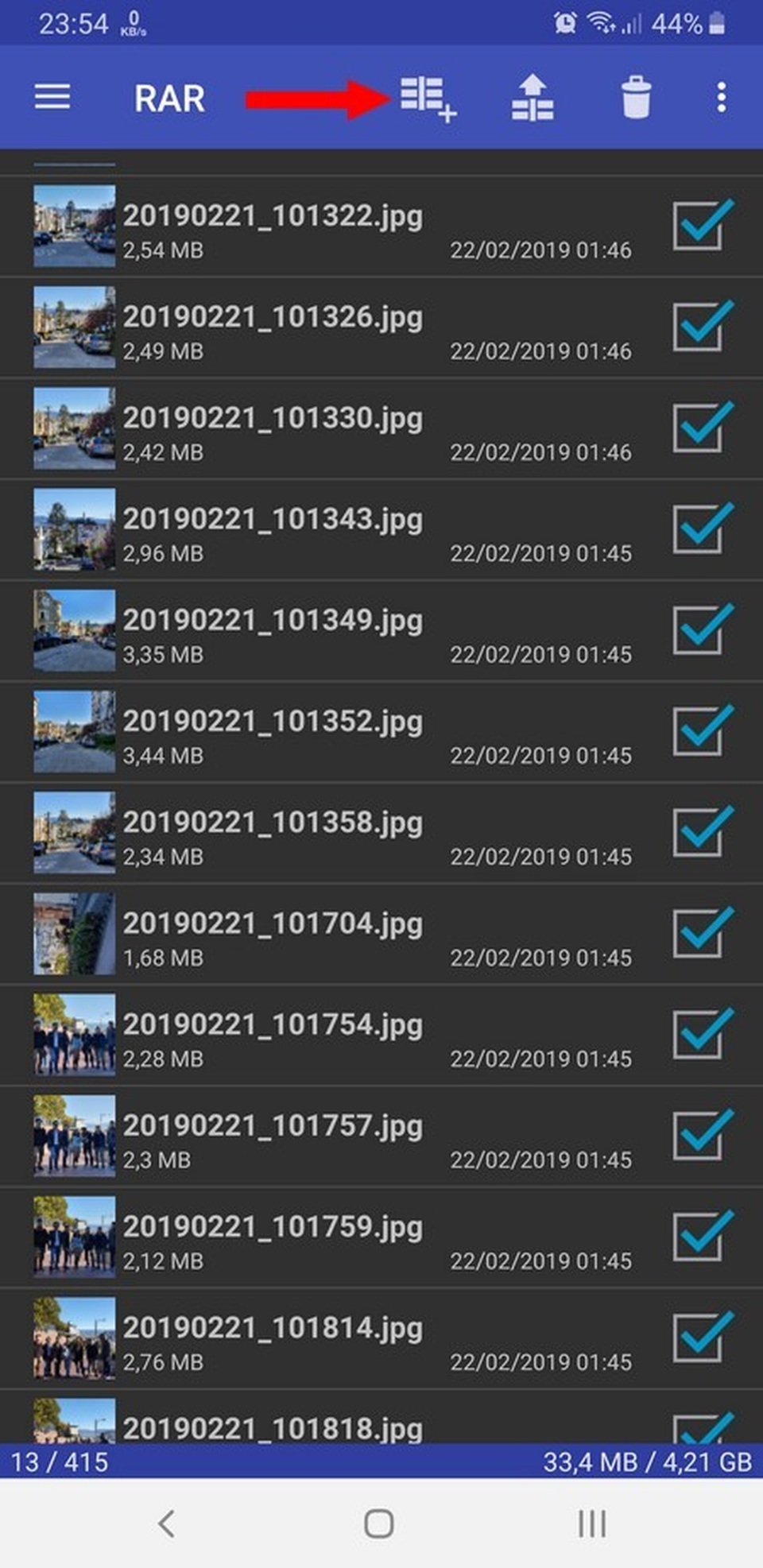
Bước tiếp theo, ứng dụng cho phép bạn đặt tên file, chọn định dạng file (ZIP, RAR hoặc RAR 4.x). Chọn “Đặt mật khẩu” nếu bạn muốn đặt mật khẩu bảo vệ cho file nén (yêu cầu phải có mật khẩu mới được phép giải nén file). Cuối cùng nhấn “Đồng ý” để tạo file nén.
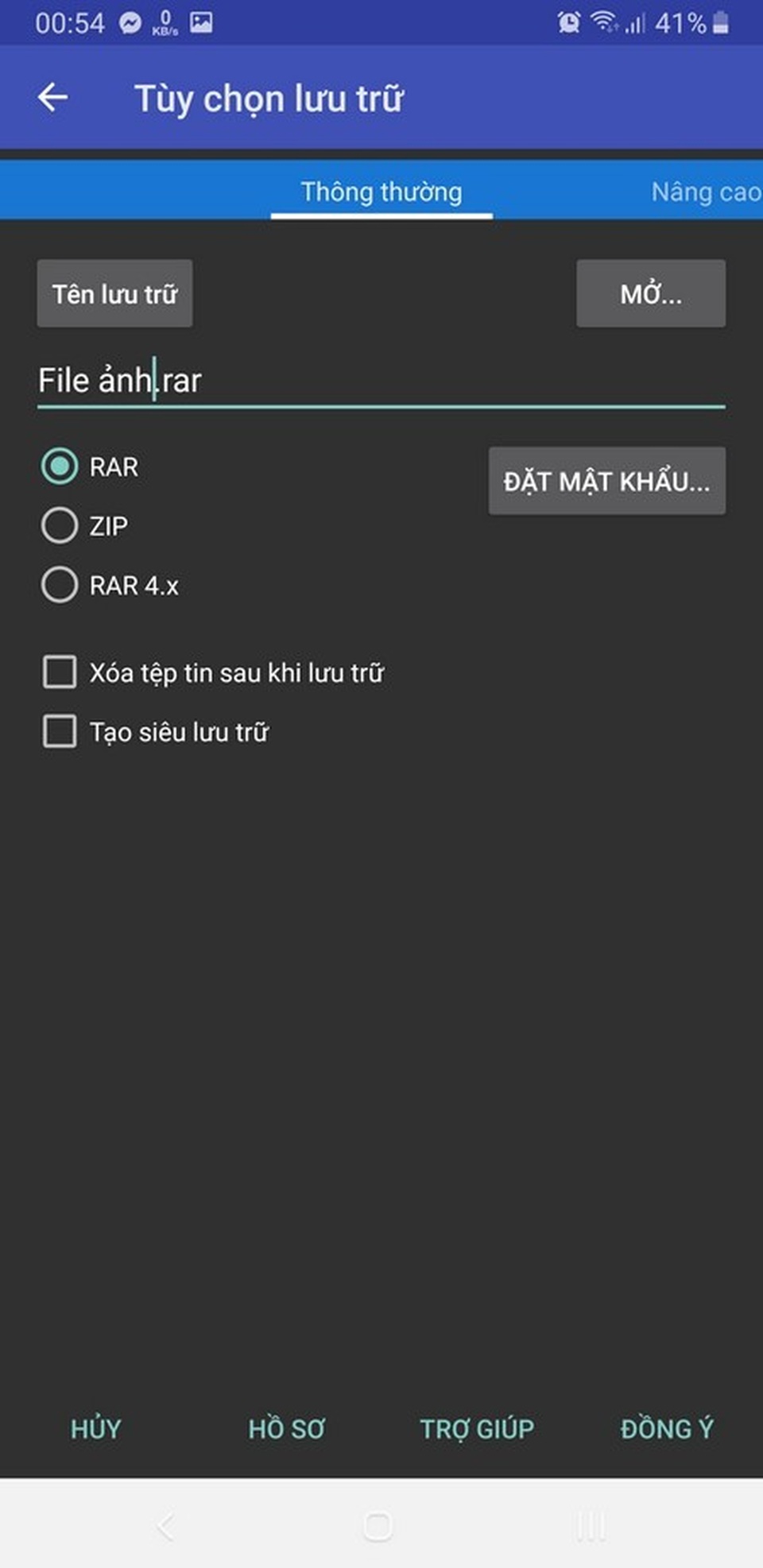
Lưu ý: định dạng RAR 4.x sẽ tạo ra file RAR tương thích với phần mềm WinRAR 4.x (phiên bản cũ) và có thể mở được bằng phần mềm WinRAR tương bản cũ, trong khi đó nếu chọn định dạng RAR sẽ tạo ra file RAR tương thích với phần mềm WinRAR 5.0 trở lên (phiên bản mới), cho khả năng mã hóa và nén dữ liệu tốt hơn. Tùy thuộc vào mục đích sử dụng của bạn để chọn kiểu định dạng phù hợp.
Sau khi hoàn tất quá trình nén file, ứng dụng RAR sẽ tự động tạo ra một file định dạng .rar cùng với thư mục chứa các file mà bạn đã nén. Bây giờ bạn có thể chọn để chia sẻ file nén đã được tạo ra thông qua email hoặc các ứng dụng nhắn tin một cách dễ dàng, thay vì phải chọn đồng loạt nhiều file để gửi đi như trước đây.
Giải nén file trực tiếp trên smartphone
Trong trường hợp bạn tải về hoặc nhận được một file nén được gửi đến và muốn xem nội dung file nén trực tiếp trên smartphone, thay vì phải mở file trên máy tính, bạn chỉ việc tải file cần xem nội dung về smartphone của mình sau đó chọn mở file, ứng dụng RAR trên Android cho phép người dùng mở và xem trực tiếp nội dung bên trong chúng, hoặc cho phép giải nén để sử dụng các file có trong đó.
Để giải nén các nội dung bên trong, từ giao diện ứng dụng RAR, bạn tìm và chọn file cần giải nén, sau đó nhấn vào biểu tượng giải nén ở menu bên trên (biểu tượng có hình mũi tên). Ứng dụng sẽ cho phép người dùng chọn vị trí để xuất file nén và tùy chọn ghi đè lên các file sẵn có nếu trùng với file nào đó bên trong file nén.
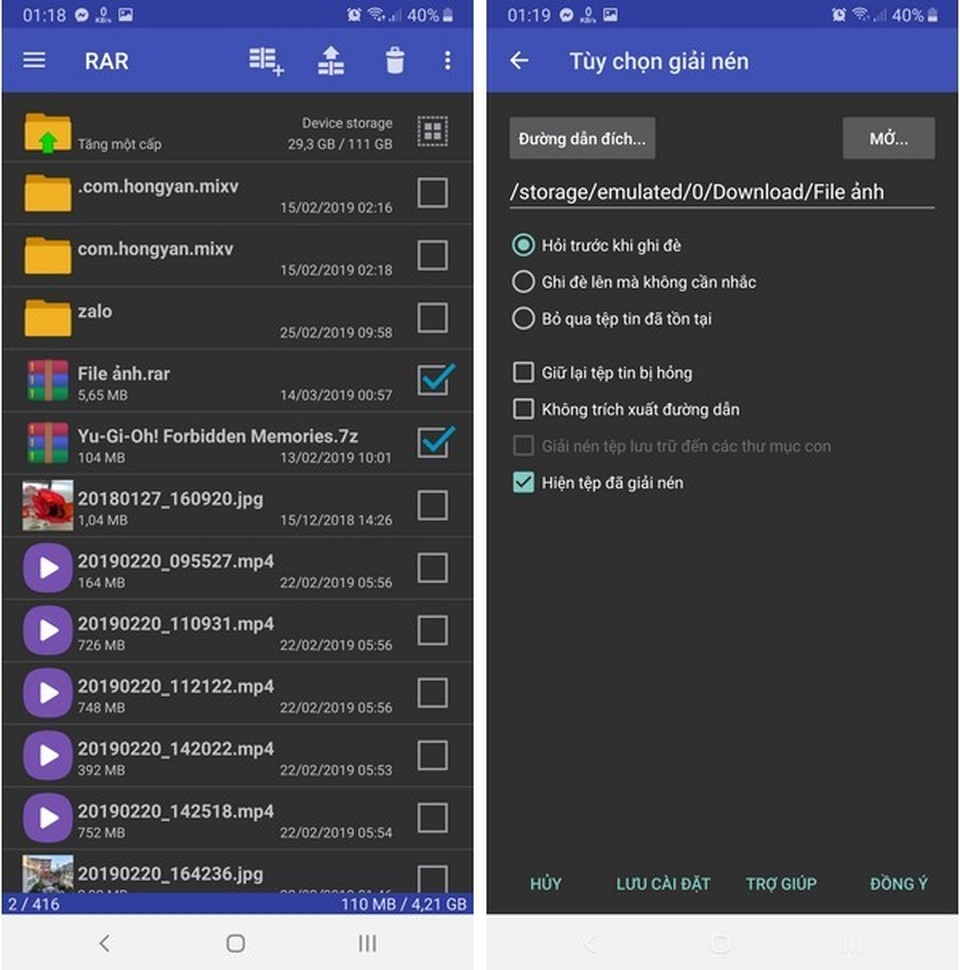
Cuối cùng nhấn nút “Đồng ý” để bắt đầu giải nén file.
Ứng dụng RAR trên smartphone hỗ trợ giải nén nhiều định dạng khác nhau, bao gồm .rar, .zip, .tar, .gz, .xz, .7z, .ISO, .ARJ... nên người dùng có thể dùng ứng dụng để xem và giải các file nén một cách dễ dàng mà không cần quan tâm đến định dạng file nén.
Với sự trợ giúp của ứng dụng RAR trên Android, người dùng sẽ dễ dàng hơn trong việc nén file có trên thiết bị di động của mình để chia sẻ hoặc đính kèm qua email, cũng như dễ dàng trích xuất hoặc xử lý nội dung từ các file nén mà mình nhận được (download qua Internet hay nhận được qua email…).
Phạm Thế Quang Huy